Pengelolaan data sangat penting. Google Sheets menyediakan platform yang ramah pengguna untuk pengolahan data, sementara alat KI seperti ChatGPT memberikan kemungkinan besar untuk otomatisasi dan optimisasi analisis data. Di tutorial ini, saya akan menunjukkan cara menghubungkan ChatGPT dengan Google Sheets untuk misalnya menghasilkan posting Instagram atau teks lain secara otomatis. Anda akan belajar bagaimana mengelola data dengan efisien dan menghemat waktu yang berharga.
Temuan Utama
- Menghubungkan Google Sheets dengan ChatGPT membuka peluang baru dalam pengolahan data dan otomatisasi.
- Proses pengaturan sangat mudah dan memerlukan instalasi add-on.
- Dengan ChatGPT, Anda dapat dengan cepat dan efisien menghasilkan konten berdasarkan data Anda.
Panduan Langkah demi Langkah
Langkah 1: Instalasi Add-on
Untuk menggunakan fitur ChatGPT di Google Sheets, Anda harus menginstal add-on yang sesuai terlebih dahulu. Buka Google Sheets, pergi ke "Ekstensi" dan pilih "Add-ons". Cari "GPT for Sheets and Docs" dan instal.
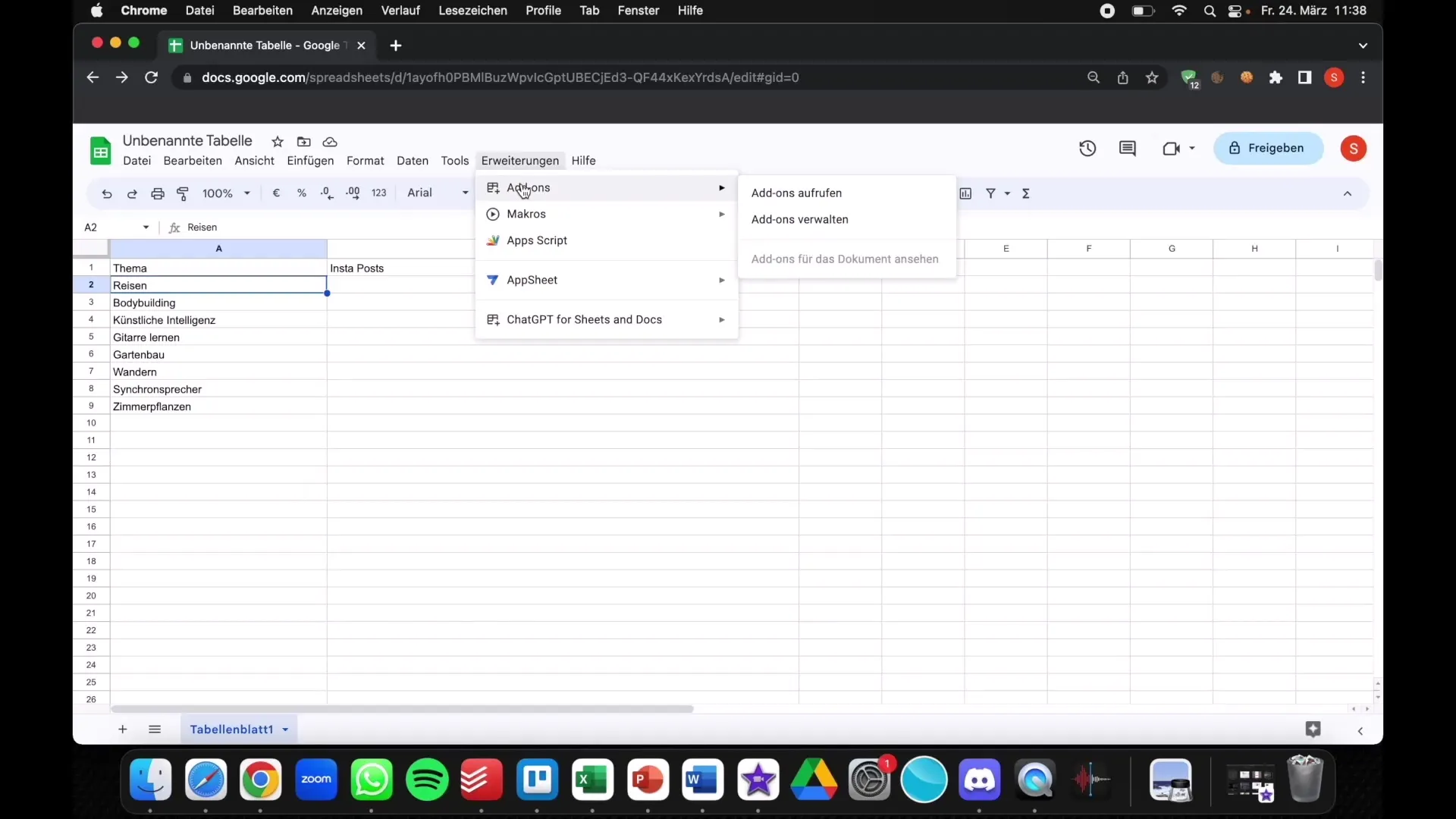
Langkah 2: Otentikasi di OpenAI
Setelah menginstalasi, Anda harus menyambungkan akun OpenAI Anda. Klik "Ekstensi", pergi ke "ChatGPT for Sheets" dan aktifkan fitur tersebut. Anda akan diminta untuk memasukkan kunci API Anda. Anda dapat menghasilkan kunci ini di dashboard OpenAI Anda.

Langkah 3: Masukkan Kunci API
Setelah menyalin kunci API, masukkan ke dalam dialog yang muncul setelah mengaktifkan fitur tersebut. Klik "Simpan". Ini akan menghubungkan Google Sheet Anda dengan fitur-fitur ChatGPT.
Langkah 4: Masukkan Formula
Sekarang Anda dapat mulai menghasilkan konten dengan ChatGPT. Pergi ke sel di mana Anda ingin melihat posting otomatis Anda, dan masukkan formula. Mulai dengan "=GPT(" dan tambahkan instruksi yang diinginkan. Contohnya: "Beri saya ide untuk posting Instagram tentang tema Perjalanan".
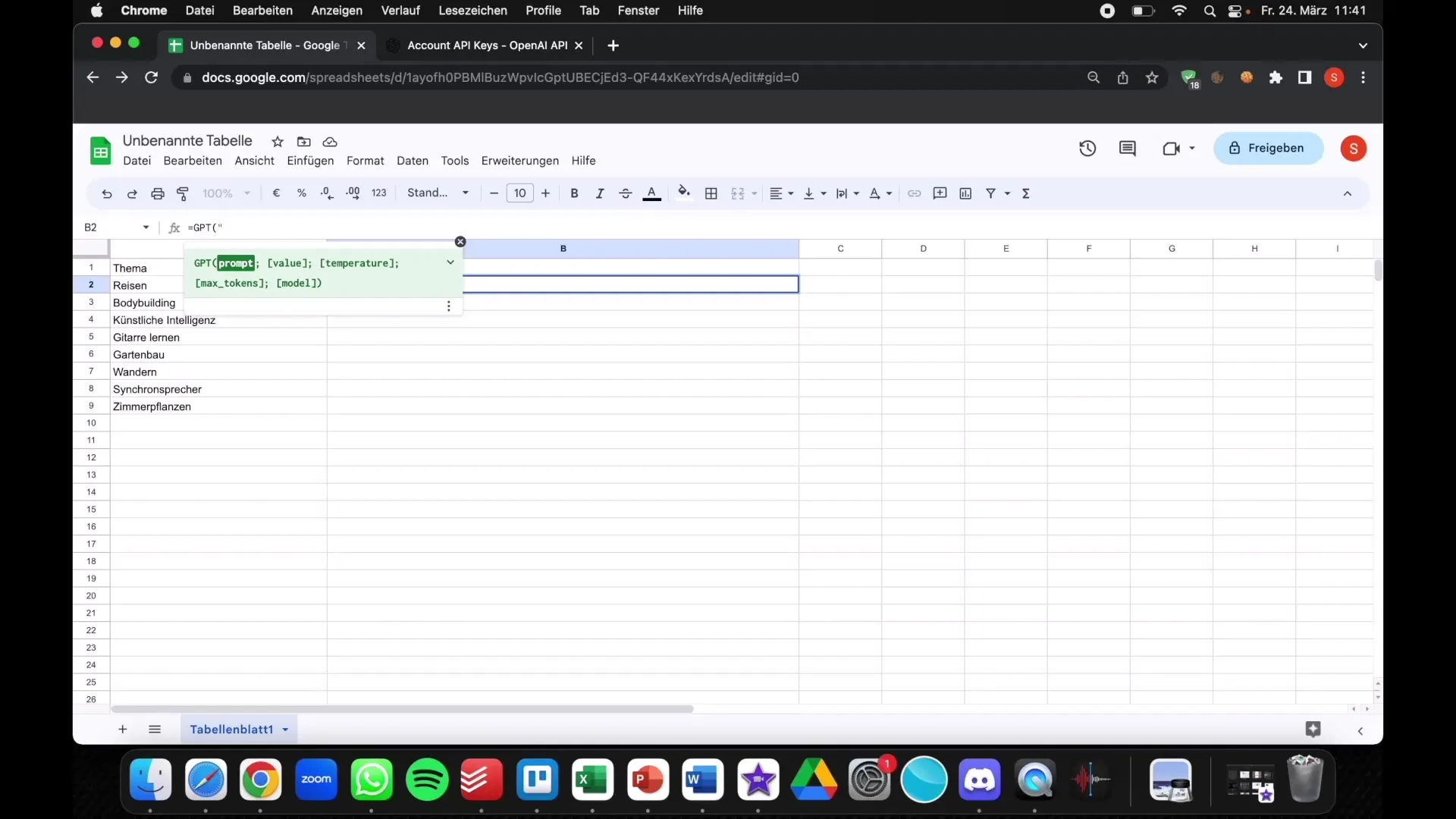
Langkah 5: Otomatisasi dengan Menarik Formula
Untuk menerapkan formula ke beberapa baris, cukup tarik ke bawah. Google Sheets akan menyesuaikan formula secara otomatis dan menghasilkan konten yang sesuai untuk topik lainnya yang Anda miliki di sel lain.
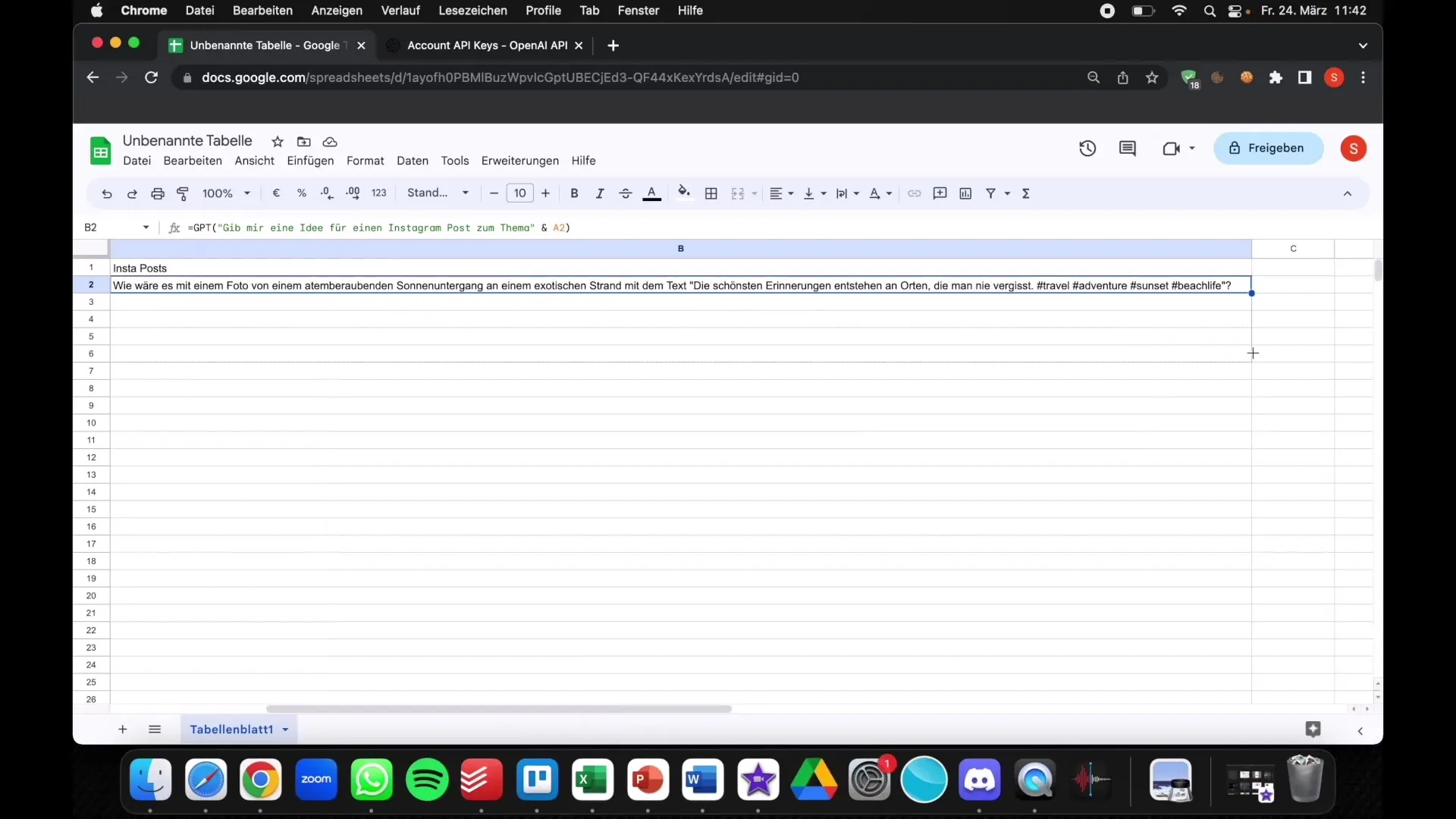
Langkah 6: Pemeriksaan dan Penyesuaian
Setelah posting dibuat, Anda dapat meninjau hasilnya dan menyesuaikan jika perlu. Formatnya sudah dioptimalkan, sehingga Anda dapat langsung menggunakan konten atau menggantungkannya ke akun Instagram Anda.
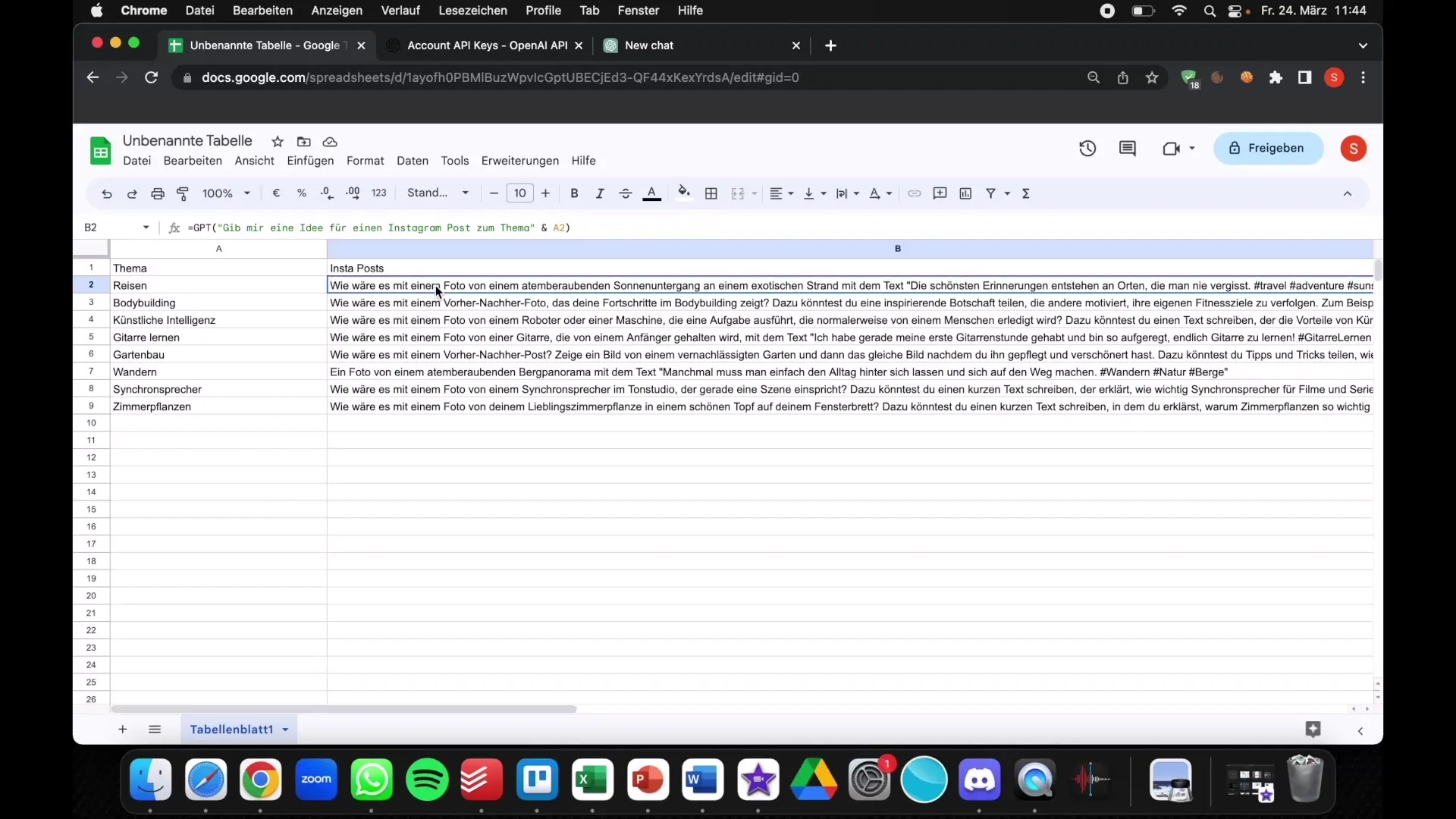
Langkah 7: Tips untuk Menangani Masalah
Jika formula tidak berfungsi seperti yang diinginkan, periksa apakah Anda menggunakan tanda kutip dan kurung yang benar. Selain itu, penting untuk mematuhi sintaks dengan tepat. Jika masih ada masalah, jangan ragu untuk meninggalkan komentar di bawah video atau menghubungi saya langsung untuk bantuan.
Ringkasan
Di tutorial ini, Anda telah belajar cara menghubungkan Google Sheets dengan ChatGPT untuk menghasilkan konten secara otomatis. Instalasi add-on, otentikasi dengan kunci API Anda, dan penginputan formula yang tepat adalah proses yang sederhana. Dengan menggunakan teknologi ini, Anda dapat meningkatkan efisiensi pengolahan data Anda secara signifikan.
Pertanyaan yang Sering Diajukan
Bagaimana cara menghubungkan Google Sheets dengan ChatGPT?Buka "Ekstensi", instal add-on "GPT for Sheets and Docs" dan masukkan kunci API Anda.
Apa yang dapat saya buat dengan ChatGPT di Google Sheets?Anda dapat secara otomatis menghasilkan teks seperti posting Instagram, resep, atau konten lain berdasarkan data Anda.
Bagaimana cara membuat formula valid untuk beberapa baris?Tarik sel dengan formula ke bawah untuk menerapkan fungsi ke baris lain.
Apa yang harus dilakukan jika formula tidak berfungsi?Periksa input untuk memastikan tanda kutip dan kurung benar, dan pastikan Anda mengikuti sintaks dengan benar.
Bisakah saya juga menghubungkan dokumen lain dengan ChatGPT?Ya, add-on ini juga dapat digunakan untuk Google Docs untuk menyediakan fungsi serupa.


